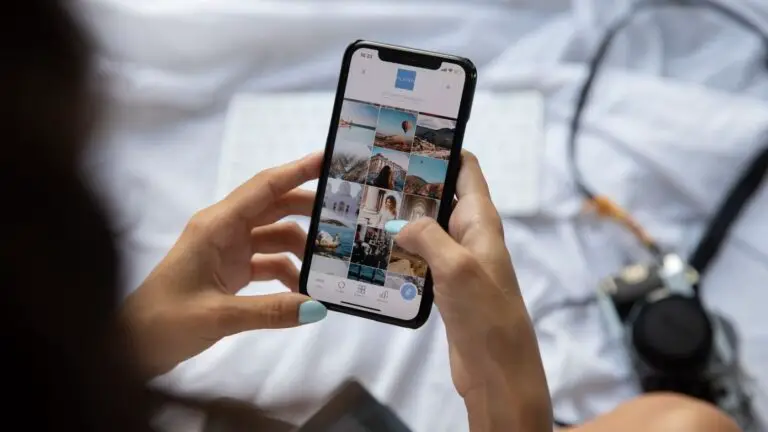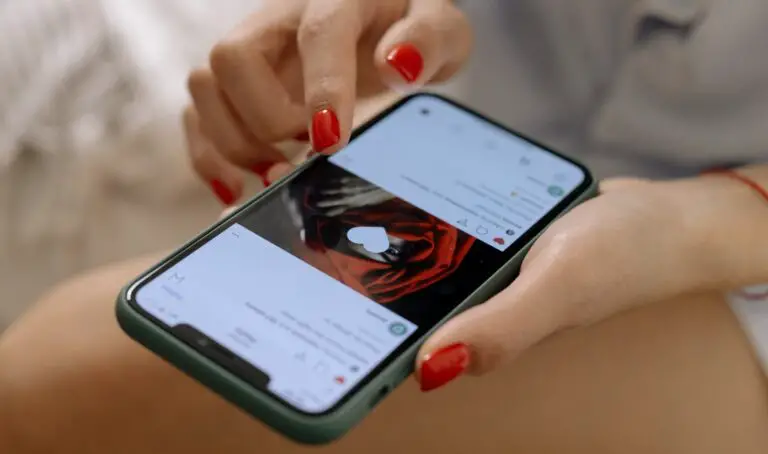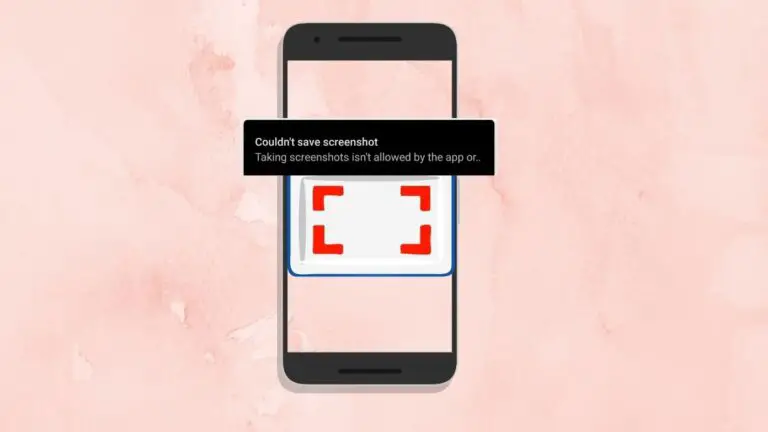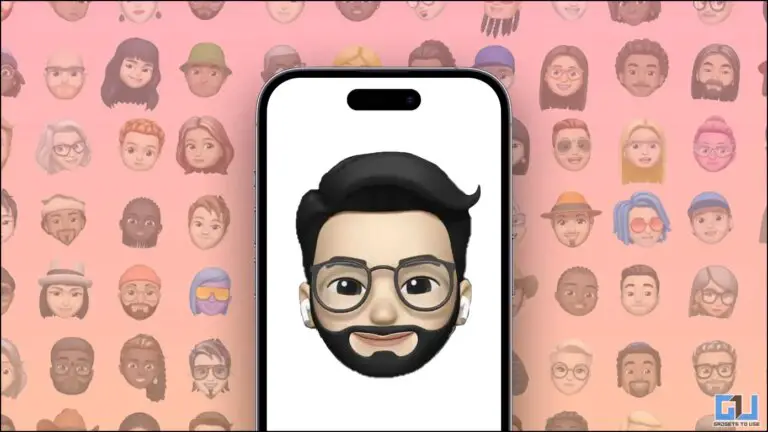更正Android上YouTube服务器[400]的连接错误
如果您在此页面上,可能是因为您遇到以下错误消息: “服务器 400 出现问题”.
在 YouTube 上播放视频时是否遇到另一个错误(与此类似)? (Android 上的 YouTube [400])
您可能对以下内容感兴趣: 最便宜的运动手表
别担心,我们已经为您提供了保障。 以下是修复 Android 上 YouTube 服务器连接错误 400 的一些简单提示。
在 Android 上连接到 YouTube 服务器时出现错误 400
![服务器出现问题[400] 服务器出现问题[400]](https://www.neuf.tv/wp-content/uploads/2020/10/Comment-reparer-l39erreur-de-connexion-au-serveur-YouTube-400-sur.jpg)
有时您在播放 YouTube 视频时可能会遇到几个错误。 最常见的是:
- « 服务器出现问题(400)。 ”
- « 请检查您的网络连接(或重试)。 ”
- « 加载错误。 点击重试。 ”
- « 连接错误。 ”
- « 内部服务器错误 500。 ”
请放心,所有这些问题都有简单的故障排除方法可以执行。 如果您在手机上的 YouTube 应用中遇到任何这些错误消息,请按照以下步骤操作。
1.重新启动手机
重新启动手机将解决临时问题和网络问题。 相信我们,简单的重启就能拯救你!
2. 清除 YouTube 应用数据和缓存
另一种方法是清除 YouTube 应用数据和缓存。 为此,您需要前往 设置>应用>所有应用 并选择“YouTube”。 然后单击“存储”并按“清除数据”。 这会将您的 YouTube 应用重置为默认值,并可能修复服务器错误 400。
3. 卸载 YouTube 应用更新
如果清除 YouTube 应用中的缓存和数据没有帮助,您可以卸载更新,以恢复出厂版本。 你所要做的就是继续 设置>应用程序>所有应用程序, 选择“YouTube”,然后按“卸载更新”。
卸载应用更新后,YouTube 视频将开始正常播放。 如果需要,您现在可以从 Google Play 商店更新应用程序。 但是,如果问题再次出现,请保留旧版本。
4. 检查您的网络设置
如果这些故障排除步骤都不起作用,则需要检查网络。 重新启动您的 Wi-Fi 路由器或打开您的手机设置,转到移动网络部分并重置您的 APN 设置。
您也可以尝试使用另一个 DNS 看看它是否解决了问题。 可以使用 Cloudflare app 1.1.1.1,可以从 Google Play Store 下载。
以下是针对 Android 上 YouTube 服务器连接错误的一些快速修复方法。 几天前我们遇到了这个问题,简单地清除应用程序的数据和缓存对我们有用。 你是如何解决问题的? 请在评论中告诉我们(见下文)。
发现更多比较、评论和产品试用以及提示和技巧 neuf.tv